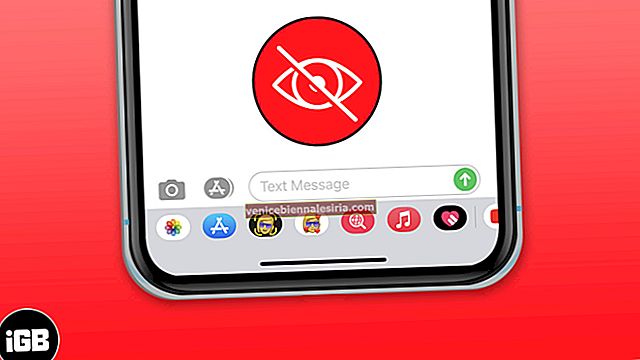Safari - один з найкращих стабільних веб-браузерів. Але часом ви можете зіткнутися з випадковими проблемами заморожування та збоїв. Отже, щоб вирішити цю проблему, ми поділилися докладними рішеннями, щоб виправити збій Safari на iPhone та iPad. Але перед цим давайте розглянемо, чому це питання трапляється насамперед.
Чому iPhone Safari продовжує збій?
Зазвичай такі важливі програми для iOS, як Safari, Телефон, Повідомлення, надзвичайно добре оптимізовані Apple. Але в рідкісних випадках, якщо у вас занадто багато відкритих вкладок або якщо у вас запущена застаріла версія iOS (або старий пристрій), швидше за все, Safari може не працювати належним чином. Крім того, якщо ви давно не очищали дані Safari, можуть траплятися часті збої. На щастя, є способи це легко виправити. Давай подивимось.
Як виправити збій Safari на iPhone та iPad
- Примусово закрийте програму Safari та перезапустіть її
- Перезапустіть пристрій
- Закрийте всі вкладки Safari
- Очистити історію Safari та дані веб-сайту
- Оновіть до останньої iOS
- Вимкніть пропозиції Safari
- Вимкніть синхронізацію Safari iCloud
- Вимкніть JavaScript
№1. Примусово закрийте програму Safari та перезапустіть її
Перше основне рішення - примусово закрити програму Safari та відкрити її знову. Для цього на iPhone без кнопки «Домашня» проведіть пальцем вгору від нижньої частини екрана та утримуйте. На iPhone з кнопкою Home швидко двічі натисніть його. Тепер перетягніть картку програми Safari вгору, щоб змусити її закрити. Через кілька секунд знову відкрийте Safari.
№2. Перезапустіть пристрій
За допомогою фізичних кнопок на вашому пристрої вимкніть його. Через хвилину знову ввімкніть його. Ви також можете відкрити програму Налаштування , торкнутися Загальні , а потім торкнутися Вимкнути, щоб вимкнути iPhone або iPad.

№3. Закрийте всі вкладки Safari
iOS досить розумна, щоб автоматично керувати оперативною пам’яттю та іншими ресурсами. Але часом така кількість відкритих вкладок може використовувати занадто багато пам’яті і бути основною причиною збою та зависання Safari.
Щоб закрити всі вкладки одночасно, торкніться і утримуйте дві квадратні піктограми внизу праворуч Safari. Далі торкніться Закрити всі вкладки [число].

No4. Очистити історію Safari та дані веб-сайту
- Відкрийте програму Налаштування та натисніть Safari.

- Прокрутіть вниз, натисніть Очистити історію та дані веб-сайту.
- Нарешті, підтвердьте свою дію, натиснувши Очистити історію та дані.
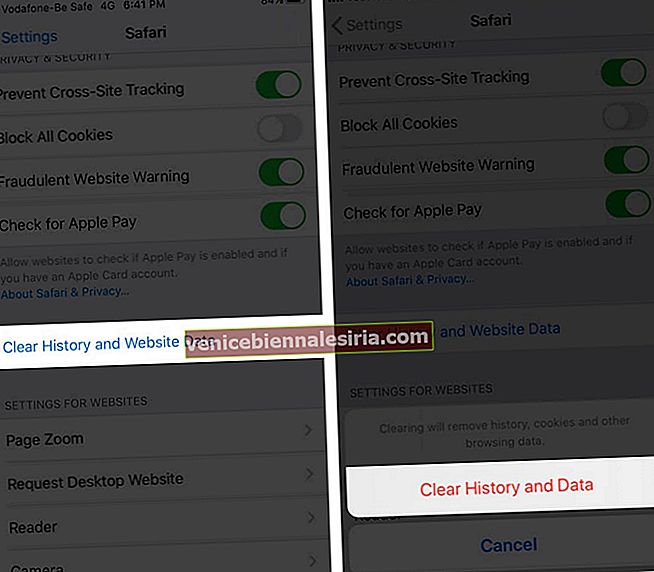 Перегляньте докладний допис про очищення історії та даних веб-сайтів із Safari.
Перегляньте докладний допис про очищення історії та даних веб-сайтів із Safari.
№5. Оновіть до останньої iOS
Оскільки Safari не є стороннім додатком, його не можна оновлювати через App Store, як і інші програми. Щоб виправити помилки та наявні проблеми в Safari, Apple випускає додаткові оновлення iOS. Завжди надійною ідеєю є запустити останню версію iOS або iPadOS на своїх пристроях.
Щоб оновити програму до останньої версії, відкрийте програму Налаштування на вашому iPhone або iPad. Далі натисніть Загальне, а потім - Оновлення програмного забезпечення. Якщо ви бачите оновлення, яке очікує на розгляд, натисніть Завантажити та встановити.

№6. Вимкніть пропозиції Safari
- Відкрийте програму Налаштування на своєму iPhone або iPad
- Прокрутіть вниз і торкніться Safari.

- Вимкніть перемикач для пропозицій Safari.

№7. Вимкніть синхронізацію Safari iCloud
- Відкрийте програму Налаштування на своєму пристрої та торкніться банера вашого Apple ID зверху
- Натисніть iCloud.
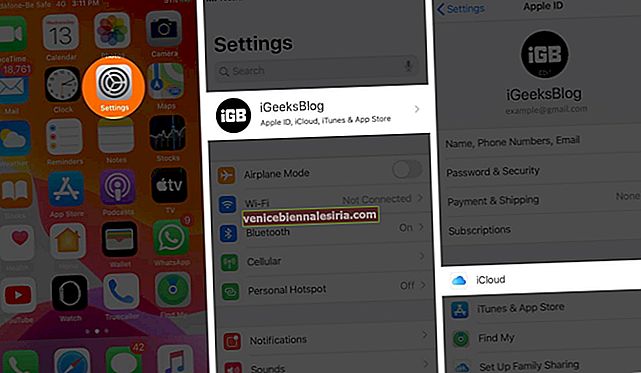
- У розділі APPS USING ICLOUD вимкніть перемикач для Safari.
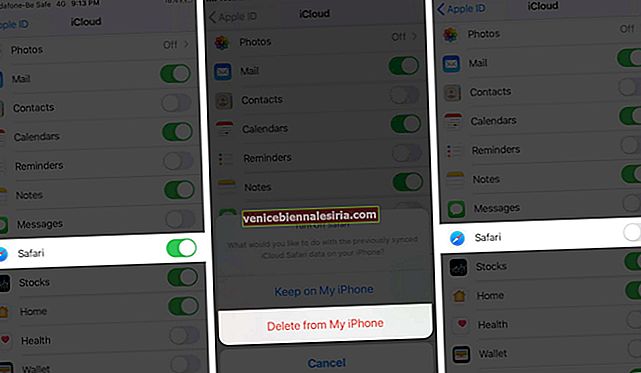
Це припинить синхронізацію Safari закладок, вкладок тощо на інших ваших пристроях Apple. Але в той же час це також може допомогти у вирішенні проблеми, що викликає збій.
№8. Вимкніть JavaScript
- Відкрийте програму Налаштування на вашому iPhone або iPad і натисніть Safari.

- Знизу натисніть на Додатково
- Вимкніть перемикач для JavaScript.

Це все, товаришу!
Вихід із системи…
Ось деякі з ефективних рішень для вирішення проблеми збою та зависання Safari на вашому iPhone або iPad. Якщо ця проблема не зникає, і жодна з наведених вище порад не допомагає, зв’яжіться з Apple, щоб отримати подальшу технічну підтримку.
Детальніше:
- Програми Mac продовжують збій? Дізнайтеся, чому, і виправлення!
- Як записувати та транслювати подкасти на iPad з мінімальним обладнанням


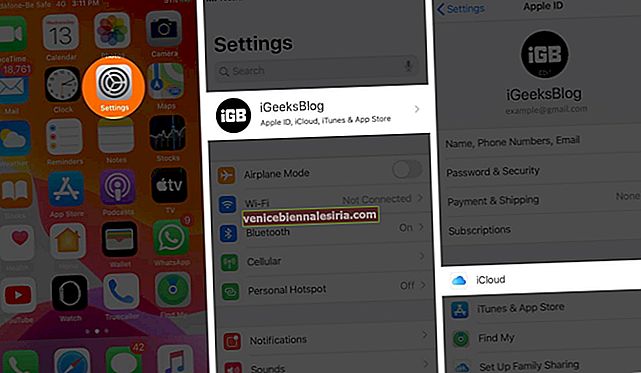
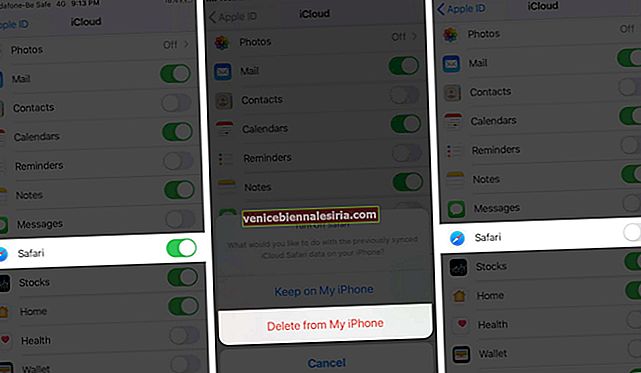





![Як встановити, редагувати та видалити відбитки пальців у iPhone 5s [TouchID Guide]](https://pic.venicebiennalesiria.com/wp-content/uploads/blog/2415/S7SR5CT02Bpic.jpg)